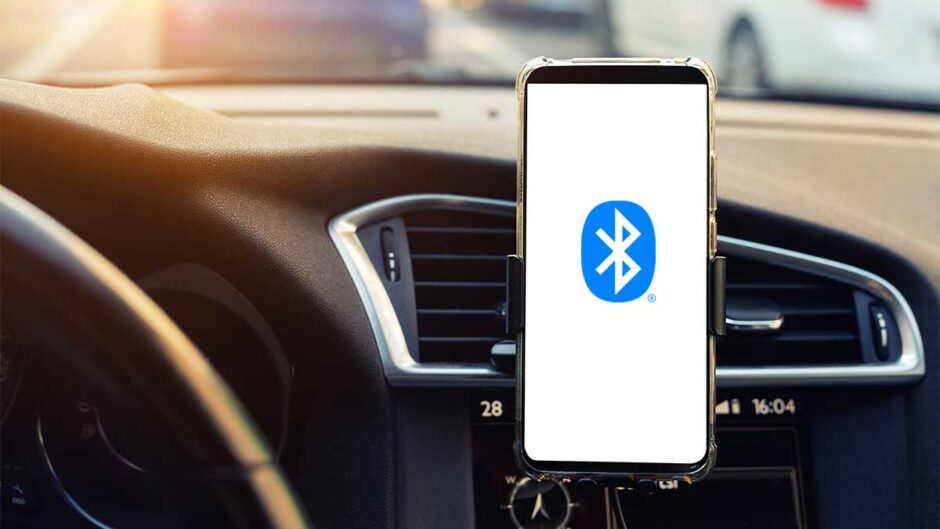Android派の筆者ですが、Xperiaで車のBluetoothと正常に接続できなくなる事象が発生しましたが、無事、解決しました。
YoutubeやYoutube Music等の音楽アプリの再生も、すべてにおいて、車のスピーカーではなく、スマホのスピーカーから出てしまっていました。
Bluetoothの接続ステータスも接続済み、再生アプリ上で出力先はBluetoothと表示されているにも関わらずです。
・BT接続できているのに、スマホのスピーカーから音がでる。
・再生中の曲名表示がカーナビ上とスマホ上でずれている。
・接続できたと思ったらすぐ切断される。
(正確には、Bluetoothはずっと接続されているのに、出力先が車のスピーカーからスマホのスピーカーへすぐ切り替わってしまう。)
きちんとBluetooth接続できているのに、出力先がスマホになってしまう。という症状です。
Content
この症状にぶち当たり、最初に試したことは、
・スマホ上での登録デバイスの削除(今回の例では、筆者の車のカーナビ)
・カーナビ上での登録デバイスの削除(今回の例では、筆者のスマホ)
・上記を行ったあとに、再度、ペアリング(新規登録)
・再生アプリ(Youtube等)のキャッシュ・ストレージの削除
ここまで試して、結局、何も改善せず。
続いて、カーナビの不具合を疑い、別のスマホで接続を試すと何の問題もなく、接続・再生されるではありませんか。
やっぱり、Xperiaの何かが悪い…。
ネットで色々と検索した結果、たどり着いたのが、「AVRCPバージョン」という設定項目です。
なにやら、スマホの本体ソフトウェア更新やAndroid OSのバージョンアップ時に、勝手に切り替わってしまうことがあるらしく、それに伴って、「急にBluetooth接続が調子悪い!」という事態に陥るようです。
次の項目で、AVRCPバージョンの変更方法を解説していきます。
まず、AVRCPバージョンを変更するにあたり、「開発者向けオプション」をONにする必要があります。
「開発者向けオプション」とはその名の通りで、一般ユーザーがあまりいじることのない機能がまとめて格納されている隠しメニューのようなものです。
下記手順を踏み、「開発者向けオプション」をONにすると、いままで隠されていた設定メニューが変更できるようになります。
端末のパスコードを求められる場合がありますので、その場合には、パスコードを入力してください。
「設定」→「デバイス情報」→「ビルド番号」を7回連続タップ
「これでデベロッパーになりました!」と表示されれば完了。
「設定」→「システム」→「端末情報」→「ビルド番号」を7回連続タップ
「これでデベロッパーになりました!」と表示されれば完了。
「設定」→「端末情報」→「ソフトウェア情報」→「ビルド番号」を7回連続タップ
「デベロッパーモードが有効になりました。」と表示されれば完了。
「設定」→「デバイス情報」→「MIUIバージョン」を7回連続タップ
「これでデベロッパーになりました!」と表示されれば完了。
「設定」→「端末情報」→「ベースバンドとカーネル」→「ビルド番号」を7回連続タップ
「開発者モードに切り替わりました。」と表示されれば完了。
上記の手順で「開発者モード」がONになりましたので、「開発者モード」内の設定項目「Bluetooth AVRCPバージョン」を変更していきます。
※開発者モードへのたどり方は後述します。
筆者のケースでは、「AVRCPバージョン1.6」が選択されていたので、これを1.5以前に戻すことで正常にカーナビと接続され、音の再生や曲名表示も正常に戻りました。
また、上記手順の後、再度、「AVRCPバージョン1.6」に戻しても、正常に再生されました。(もはや意味不明…。笑)
ネットでこの症例を検索してみると、
「AVRCPバージョン1.4」で不具合が出ていて、「AVRCPバージョン1.6」にしたら治ったという事例も見ました。
ご自身のバージョン選択に関しては、相手側機器との兼ね合いがあるようなので、1.4/1.5/1.6と試してみてください。
メーカーごとに、「開発者オプション」へのたどり方が若干ことなりますので、下記で解説していきます。
下記で開発者向けオプションのページで、上記設定を変更して試してみてください。
「設定」→「システム」→「詳細設定」→「開発者向けオプション」
「設定」→「開発者向けオプション」
「設定」→「追加設定」→「開発者向けオプション」
「設定」→「その他の設定」→「開発者オプション」